这篇教程将介绍如何利用PS合成一个坐在钢琴琴键上的缩小人物,其制作方法比较简单,主要是要先构思好场景,再找到或者拍摄出相应的图片,再后期进行合成、调整图片并完善细节就可以了。喜欢的小伙伴们赶紧跟着小虎一起学起来吧!
最终效果图:

步骤1、首先在PS中打开钢琴琴键素材图片。如下图所示:
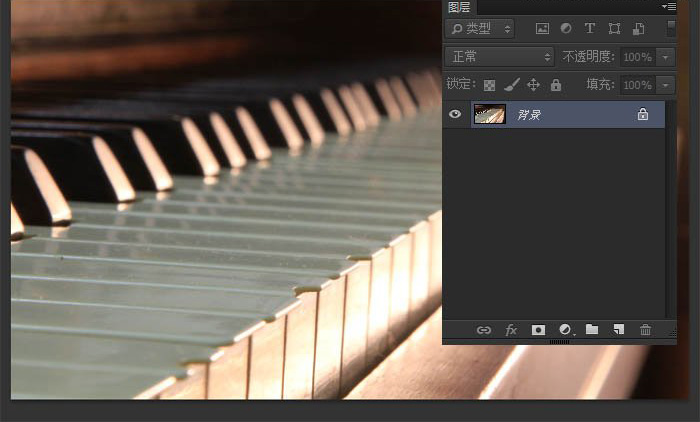
步骤2、载入一张坐着的人物素材图并复制一层。利用钢笔工具快速将人物扣取出来,再转为选区。在人物复制层添加一个蒙版,用橡皮擦工具擦掉背景。如下所示:

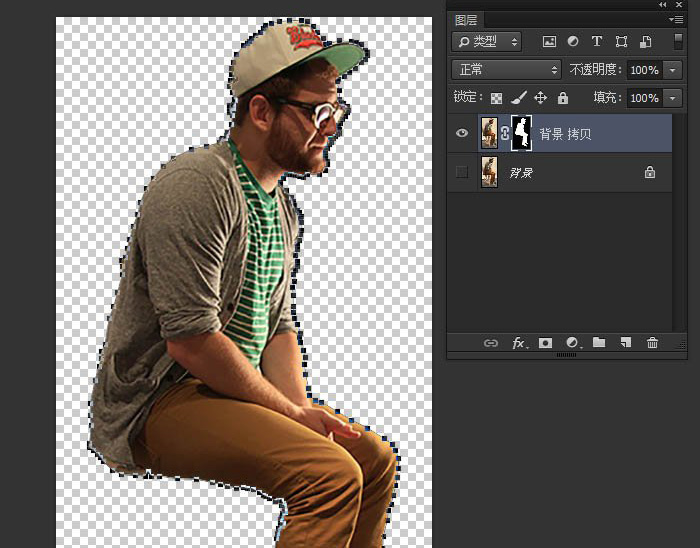
步骤3、选中人物图层,按住CTRL+T键拖动鼠标调整人物的大小,并放到合适的位置,敲回车键确定。如下图所示:
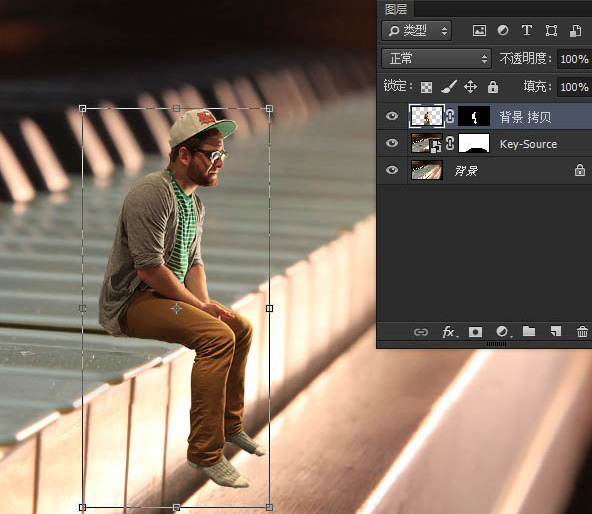
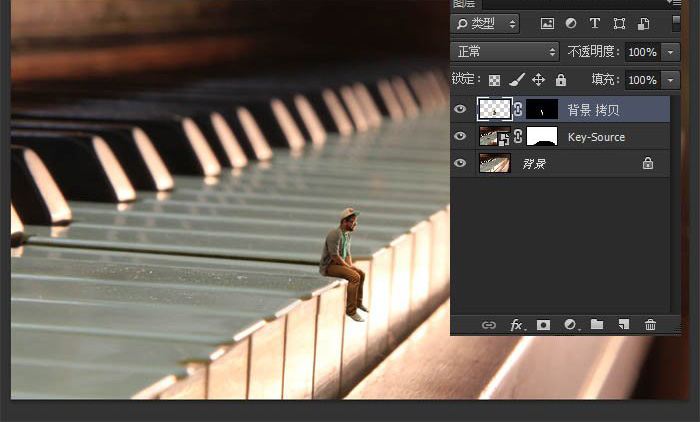
步骤4、将图片放大,因为人物是坐在琴键上的,所以人物大腿有些部分应该是被琴键遮住的,选择画笔工具把应该给琴键遮挡的区域擦掉。如下图所示:
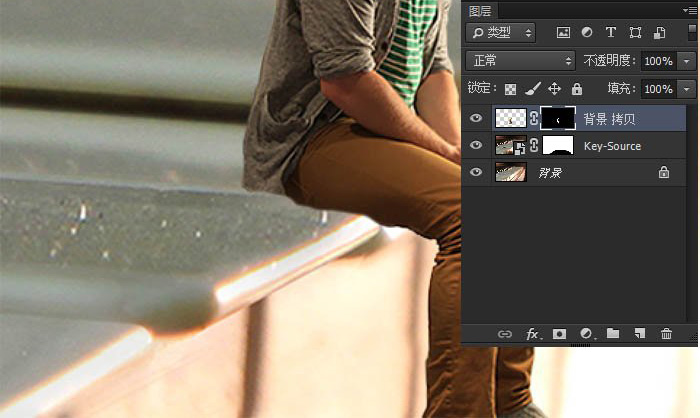
步骤5、新建一个图层,选择一个硬度选为60左右的黑色画笔,在应该被遮住的区域涂刷出阴影。如下所示:
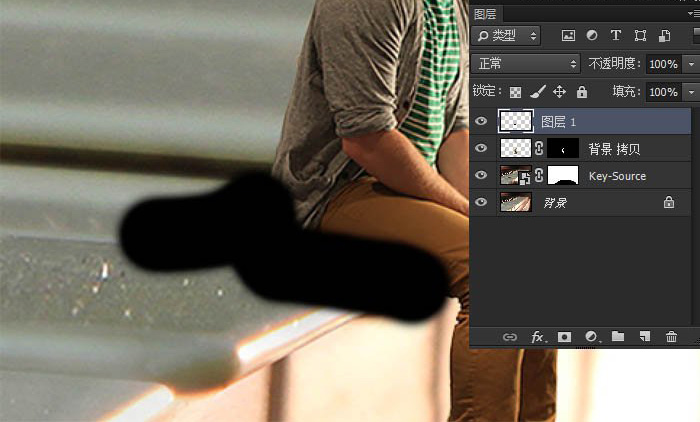
步骤6、再打开高斯模糊,这里将数值调整为16。如下所示:

步骤7、给新图层添加一个蒙版,适当调整画笔的硬度,大小,不透明度从浅到深的细化阴影,效果如下所示:
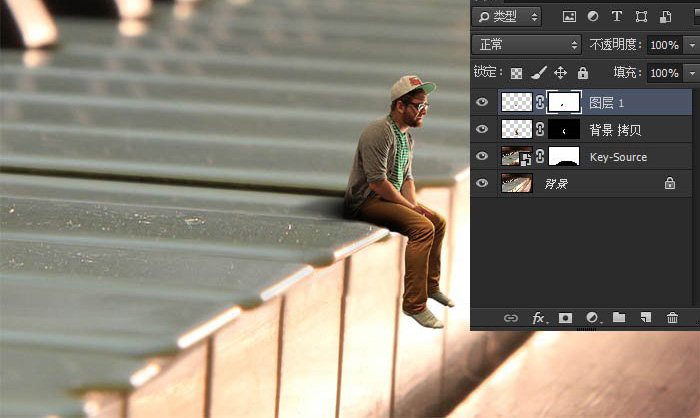
步骤8、再添加一个渐变调整层,混合选项设置为色相,不透明度设置为40%,方向设置为对角。如下所示:
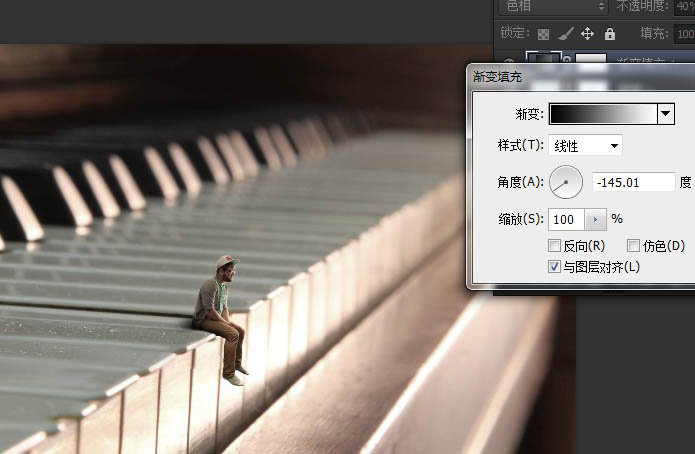
步骤9、再添加一个曲线调整层,适当调整图片的暗度。参考设置如下所示:


步骤10、调整好以后再用画笔把中间的区域提亮,突出人物。效果如下:
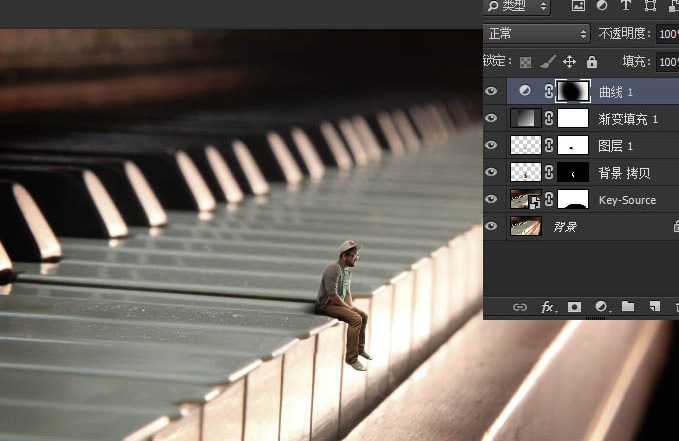
步骤11、按住ctlr+alt+shift+E键进行盖印图层处理。
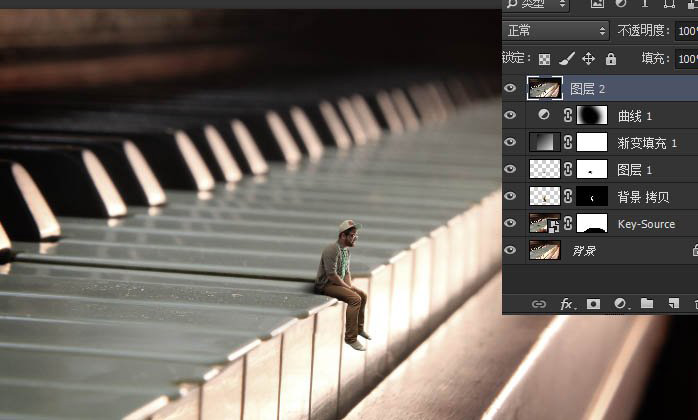
步骤12、最后再对图片进行锐化就大功告成了,参数设置如下图所示:
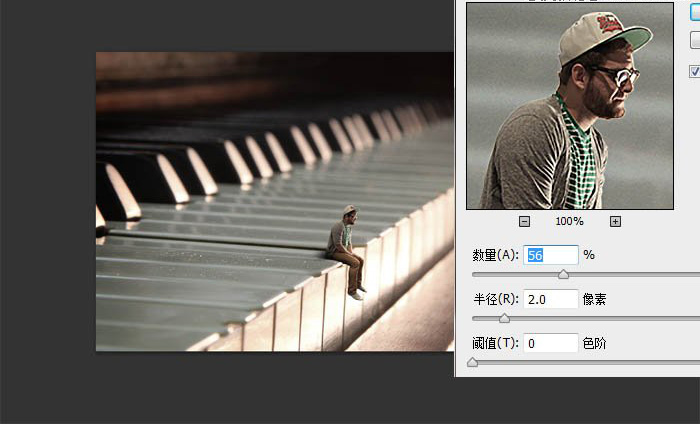
最终效果:

总结:脑海中的很多创意的想法都是可以通过PS实现的,只要敢于尝试着去做就一定能成功!相信很多小伙伴们也想创造出自己独特的作品吧,那就赶紧行动起来。最后非常感谢大家的阅读!
更多精彩合成教程:



